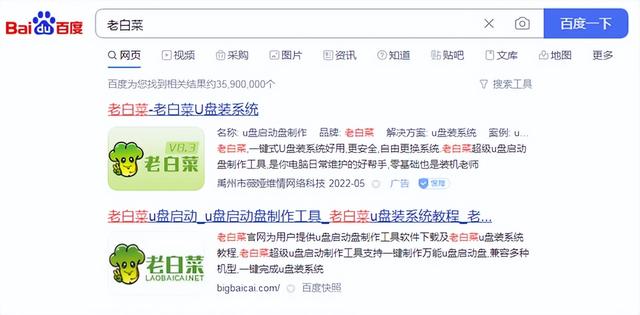你了解复制粘贴吗?
从我们刚接触电脑开始,
我们知道了文件右键有一个“复制”
然后,在另一个地方,右键有一个“粘贴”
经过这一步操作,就可以完成各种格式文件的拷贝。
再然后,我们了解到了快捷键,
Ctrl+C,Ctrl+V,
使用快捷键可是大大的提升了我们的使用效率。
今天,我来教你更专业的玩转复制粘贴。
你在复制粘贴中碰到过哪些让你头疼得问题?
忘记复制粘贴了什么?
复制粘贴的文件或文字不小心删除了?
复制完还没粘贴用上,一不小心又复制了别的!
一段文字,只想要其中的某些部分,一次次复制,切换,粘贴!
下班在家时忽然需要用到白天在公司时复制得内容,束手无策!
……
今天从两个方面,教你玩转剪贴板~
适用人群:用Windows电脑人群。
快捷键软件快捷键Win10系统,有一个自带得快捷键
平常我们粘贴都是直接按“Ctrl+V”,
现在可以粘贴得时候按“Win+V”
便会在输入得光标处出现历史复制剪贴板,图片格式亦可。
对于重要常用得内容,可点此按钮固定,
固定后清除剪贴板内容或者是重启电脑都不会丢失。
不过有一个缺点,就是只能储存二十多条信息。
了解这个小小快捷键,可以让你在未及时粘贴而错过丢失文件的时候,有一次机会。
更专业的来看看这个软件~
小提示:简单使用的话,直接去文末获取下载,一分钟即可;
喜欢探索的话,进阶使用可满足你的多样化需求,可详细阅读。
Ditto既然Win10都已经升级了此功能,为何还要多装一个软件呢?
无限存储数量多种存储格式多种粘贴方式搜索功能置顶功能组 功能导入导出多端同步自定义快捷键一、无限存储
无限存储数量+无限存储时间
相对于Windows自带的剪贴板功能,Ditto可以无限的保存复制记录,也可以自己设置保存数量和保存日期。
最大保存副本数量:不勾选即为无限保存;勾选后的数量即为保存数量,如超出数量,从最早的记录开始删除。
粘贴条目到期时间:不勾选即为无限期保存;勾选后,如超出天数,从最早的记录开始删除。
二、多种存储格式
Ditto允许你保存可以放在剪贴板上的任何类型的信息,
文本,图像,电影,音乐,APP,应用,HTML,自定义格式,.....
你尽管复制,粘不了算我的~
三、多种粘贴方式
共有十余种粘贴方式,满足你的所有需求!
小提示:
以下演示中,复制使用快捷键“Ctrl+V”
打开剪贴板使用Ditto默认快捷键“Ctrl+~”(“~”这个符号位于键盘左上角,ESC正下方)
剪贴板显示方式为“后来居上”,最后复制的内容在最上方显示。
1.鼠标粘贴
打开剪贴板,鼠标双击需要粘贴的内容即可!
2.快捷键粘贴
在Ditto的主面板,前10个条目在左面都被标记上了数字,
对于最前面的10个选项,可设置全局快捷键,不用打开剪贴板,即可直接粘贴!
快捷键可根据自己喜好随意设置~
3.批量粘贴
在一个地方分多次选择了一些数据,想在另一个地方批量粘贴?
小问题!
结合“Ctrl”或“Shift”键,选择多个项目,回车,即可一次性全部粘贴。
不用再来来回回地切换程序,最大化你的工作效率。
小提示:
Ctrl:按着不松手,点击一个即多选择一个,
Shift:按住时,点击开头和结尾两个文件,中间部分全部选择。
4.纯文本粘贴
如复制时有网址链接,图片,表情等各种其它元素,使用此选项,只粘贴文字文本。
5.大写粘贴
粘贴时可将英文字母全部转换为大写,
或许有用吧~
6.特殊粘贴
我也还没发现这是咋玩的,
7.首字母大写
粘贴时每个英文单词首字母为大写。
很实用~
8.句首字母大写
电脑粘贴时每一句话首字母为大写。
差不多也很实用~
9.删除换行符
复制多行内容,需要合成一句或一段话时,可使用此选项。
10.粘贴+一个换行符
复制多个内容,当粘贴至文本或文档时,空一行更有段落感,观看阅读更舒适;可直接使用此选项。
11.粘贴+两个换行符
嗯,如果一行不够舒适,那就两行。
12.粘贴+当前时间
显示粘贴时的时间,不知道你们能不能用到,反正我现在还没有机会。
13.乱序阅读
这个功能......谁能告诉我这在什么时候比较有用。
小学生语文试卷???
四、搜索功能
当你习惯了使用这个软件,日积月累几百条,几千条内容;
某天忽然想查找曾经复制的内容,一个一个翻记录也太耗时了吧!
直接搜索关键字,分分钟搞定~
就在主界面底部,默默滴等待你的宠幸!
五、置顶功能
如果有经常使用的内容,如个人邮箱,联系方式,客服人员的固定回复,等等。
设置置顶,随时使用,不用临时再找。
在需要置顶的条目,右键——clip Order——使用顶部粘贴编辑;
设置完成后,该条目前面便会出现特殊标识。
六、“组” 功能
“组”这个功能其实就是把你的剪贴板内容进行分组整理,
当你有多条常用的重要信息,而“置顶”又只有一个,
这时候就可以把经常用的内容分组整理起来,使用时方便快捷~
你可以通过在 Ditto 窗口中按下“ Ctrl + G” 访问各个分组。来进一步管理你的剪贴板。
七、导入导出
可对内容条目更灵活的运用!
如:作为QR代码查看
电脑可以将在电脑上浏览的网址,复制后生成QR代码(二维码),即可在手机上扫码查看~
八、多端同步
可以在局域网内实现,这一台电脑复制,另一台电脑粘贴,
也可通过NAS和Drive套件实现不受距离限制的多电脑同步,
公司和家同步剪贴板,
因此处内容涉及的领域较广,需要大量的篇幅说明,
暂不细讲,喜欢研究的同学可先自行摸索。
ps:我能说是我没电脑吗~
九、自定义快捷键
此软件的所有快捷键,皆可随心自定义,
完全不用担心和其它软件的快捷键冲突,
也避免娇小手掌不足以覆盖键盘的尴尬~
后台回复“Ditto”即可获取安装包。
运行安装程序,默认选择中文,
安装界面显示乱码,为正常现象,不用理会;
一直点击下一步即可(蓝色高亮按钮),
安装完成后,会在桌面右下角出现软件图标,
右键即可查看各设置选项,
不喜欢折腾的同学,安装完就不用管了,已经可以正常使用。
喜欢摸索研究的,可以根据自己情况设置适合的选项。
专注分享优质的软件和使用技巧,关注我了解更多内容!
电脑 电脑